HomePod 및 Mini 설정 및 사용 방법
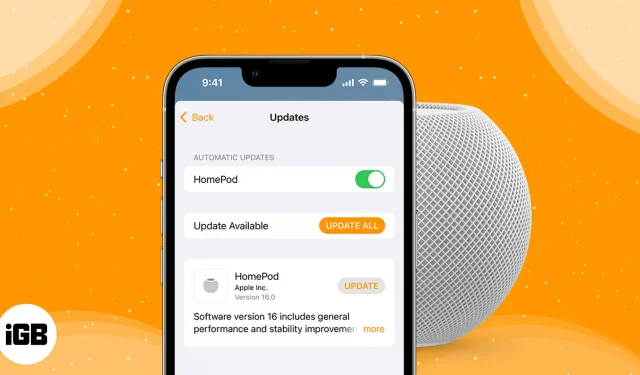
Apple HomePod(2세대), HomePod 및 Mini는 집을 제어할 수 있는 훌륭한 장치입니다. Siri와 함께 작동하도록 설계되었으며 무엇보다도 음악을 재생하고 알람을 설정하고 스마트 홈 장치를 제어할 수 있습니다. 그러나 처음에는 사용하기 어려울 수 있습니다. 새로운 HomePod 또는 Mini를 설정하고 사용하는 방법에 대해 알아야 할 모든 것이 있습니다.
HomePod 또는 HomePod mini 설정 방법
- Apple은 주위에 6인치 간격을 두고 평평한 표면에 HomePod를 놓을 것을 권장합니다.
- 장치를 연결하고 신호음을 기다립니다. 소리가 들리면 HomePod 위에 흰색 표시등이 깜박입니다.
- 이제 iPhone 또는 iPad를 잠금 해제하고 HomePod 옆에 두십시오. 두 장치가 연결될 때까지 기다리십시오.
- 장치 화면에 나타나는 대화 상자에서 “구성”을 선택합니다.
- 깜박이는 흰색 표시등을 스캔합니다.
- “방 선택” 섹션에서 방을 선택하고 ➝ “동의”를 클릭합니다.
- 전송 설정 → 계속으로 이동합니다.
- 또한 Siri가 사용자의 음성을 인식하지 못하도록 승인하거나 차단하십시오.
- 개인 요청 사용 또는 개인 요청 사용 안 함을 선택합니다.
- Apple ID 암호를 입력하고 → 로그인을 선택합니다. 설정에는 몇 분 정도 걸릴 수 있습니다.
- 완료를 클릭합니다.
메모. iPhone의 카메라가 작동하지 않는 경우 수동으로 암호 입력을 탭하면 Siri가 장치에 입력할 수 있는 4자리 암호를 알려줍니다.
HomePod를 Wi-Fi에 연결
iPhone 또는 iPad를 사용하여 HomePod를 설정하는 경우 네트워크 설정이 즉시 장치로 전송됩니다.
그러나 설정이 일치하지 않으면 아래 지침에 따라 HomePod를 다른 Wi-Fi 네트워크에 수동으로 연결할 수 있습니다.
- iPhone 또는 iPad에서 홈 앱을 실행합니다.
- [홈팟 이름]을 탭하세요.
- 아래로 스크롤하여 설정을 누릅니다. 또한 계속 스크롤할 수도 있습니다.
- “HomePod를 [wi-fi 네트워크 이름]으로 이동”을 클릭하십시오.
축하해요! 이제 HomePod을 새 Wi-Fi 네트워크로 옮겼습니다.
HomePod에서 Handoff를 활성화하는 방법
Handoff는 Apple 기기에서 제공되는 매우 편리한 기능입니다. HomePod 및 HomePod mini에서 Handoff를 설정하는 방법을 알아보려면 기사를 읽어보세요.
HomePod 또는 HomePod mini 설정하기
- 홈 앱으로 이동합니다.
- [홈팟 이름]을 탭하세요.
- 아래로 스크롤하여 설정 아이콘을 누릅니다. 또한 계속 스크롤할 수도 있습니다.
- 이제 필요에 따라 HomePod 설정을 변경할 수 있습니다.
HomePod의 상태 표시등 식별
일정한 간격으로 HomePod 상단에서 다양한 표시등이 깜박입니다. 화자에게 무슨 일이 일어나고 있는지 이해하려면 각각을 식별해야 합니다.
- 깜박이는 흰색 표시등: 설정할 준비가 되었거나 알람/타이머가 트리거됩니다.
- 흰색 회전 표시등: 소프트웨어를 켜거나 업데이트합니다.
- 빨간색 회전 표시등: 장치 재설정.
- 다색 회전 표시등: Siri가 활성화됩니다.
- 녹색 깜박이는 표시등: 전화 통화 전환 중입니다.
- 주황색 표시등 깜박임(HomePod mini만 해당): 소프트웨어를 사용하는 동안 Mac에서 충분한 전력을 공급받지 못하거나 어댑터가 20W에 대해 인증되지 않았습니다.
HomePod 터치 컨트롤
- 재생 및 일시 중지: HomePod 상단을 탭하여 음악을 재생하거나 재생 중인 노래를 일시 중지합니다.
- 사운드 조정: 상단 터치패드의 (+) 또는 (-) 버튼을 눌러 HomePod 볼륨을 높이거나 낮춥니다.
- 다음곡 : 뮤직플레이어 앱 사용 시 상단 더블 탭으로 다음곡 변경 (팟캐스트 앱 이용 시 더블 탭으로 30초 건너뛰기)
- 이전 트랙: 상단을 세 번 탭하면 음악 플레이어 앱에서 이전 곡으로 돌아갑니다. (팟캐스트 앱 사용 시 세 번 누르면 오디오가 15초 되감기 됩니다.)
- Siri 활성화: “Hey Siri” 명령을 사용하여 Siri를 활성화합니다. 그렇지 않으면 상단 터치패드를 길게 누를 수도 있습니다.
- 알람을 끕니다. HomePod 터치패드의 아무 곳이나 누릅니다.
HomePod 업데이트 방법
몇 번의 클릭만으로 HomePod 및 HomePod mini를 업데이트할 수 있습니다. 그러나 두 장치 모두 동일한 Apple ID 및 Wi-Fi 네트워크를 사용하고 있는지 확인하십시오.
장치 소프트웨어를 업데이트하기 전에 HomePod 버전을 확인하는 것이 좋습니다. 모든 전제 조건이 충족되었는지 확인한 후 다음 단계를 따르십시오.
아이폰과 아이패드 사용
- 홈 앱을 실행합니다.
- 세 개의 점을 탭하고 → 홈 설정을 선택합니다.
- 아래로 스크롤하여 소프트웨어 업데이트를 누릅니다. 이제 iPhone 또는 iPad가 업데이트를 찾습니다.
- 업데이트가 있으면 대화 상자가 표시됩니다. “업데이트”를 클릭하여 다운로드하고 설치하십시오.
또는 홈 앱 실행 → HomePod 선택 → 아래로 스크롤하여 오른쪽 하단 모서리에 있는 설정 아이콘을 선택할 수도 있습니다. 그렇지 않으면 계속 스크롤하고 → 새로고침을 탭하면 됩니다.
메모. 업데이트 버튼은 업데이트가 있는 경우에만 나타납니다.
맥 사용
Mac에서 Home 앱을 사용하여 HomePod mini를 현재 버전으로 업데이트할 수도 있습니다. macOS 버전에 맞는 절차를 따르십시오.
macOS 벤추라
- Spotlight를 엽니다(Command + Space).
- 홈 앱 검색.
- 오른쪽 상단 모서리에 있는 점 세 개 아이콘을 클릭하고 → “기본 설정”을 선택합니다.
- 아래로 스크롤하여 소프트웨어 업데이트를 선택합니다.
- HomePod 옆에 있는 업데이트를 클릭하십시오.
macOS 몬테레이
- 홈 앱을 실행합니다.
- 집 아이콘을 클릭합니다.
- 홈 설정을 선택합니다.
- 소프트웨어 업데이트를 선택합니다.
- HomePod 옆에 있는 업데이트 버튼을 클릭하십시오.
HomePod에서 소프트웨어를 자동으로 업데이트하는 방법은 무엇입니까?
HomePod 또는 HomePod mini를 업데이트하는 것은 iPhone, iPad 또는 Mac을 업데이트하는 것만큼 중요합니다. 다행히 이 설정이 켜져 있으면 HomePod가 자체적으로 소프트웨어를 업데이트합니다.
어떤 이유로 업데이트 옵션을 비활성화한 경우 활성화하는 방법은 다음과 같습니다.
- 홈 앱으로 이동 → 세 개의 점을 탭하고 → 홈 설정을 선택합니다.
- 소프트웨어 업데이트를 탭합니다.
- HomePod 옆에 있는 버튼을 켭니다.
자주하는 질문
Apple은 HomPod를 Wi-Fi 라우터에 가까운 평평한 표면에 놓을 것을 권장합니다.
HomePod은 Wi-Fi 유무에 관계없이 작동할 수 있습니다. 그러나 Wi-Fi 없이 HomePod를 사용하면 대부분의 기능이 손실됩니다. iOS 장치의 AirPlay 음악, 비디오 또는 영화는 사용 가능한 유일한 옵션입니다.
예, HomePod는 Siri 없이 작동할 수 있습니다. 그러나 이렇게 하려면 iOS 기기에서 Siri를 비활성화해야 합니다. 또한 HomePod는 Siri와 관련된 많은 기능을 잃게 됩니다.
사용하지 않을 때는 HomePod를 끌 필요가 없습니다. 그 이유는 거의 전력을 사용하지 않는 저전력 모드로 들어가기 때문입니다. 이러한 이유로 비활성화하지 않는 것이 좋습니다.
완성…
여기에서 HomePod mini 또는 HomePod 소프트웨어를 설정, 사용 및 업데이트할 수 있습니다. 새로운 HomePod(2세대)의 출시와 함께 Apple은 주변 소리와 인터콤 기능을 뛰어넘는 단계를 밟았습니다. Apple의 HomePod에 대해 어떻게 생각하며 최고의 스마트 스피커 중 어느 위치에 있다고 생각하십니까? 의견에 대해 알려주십시오.
답글 남기기